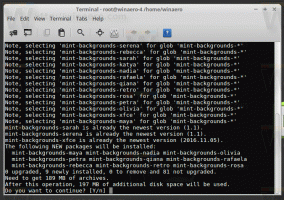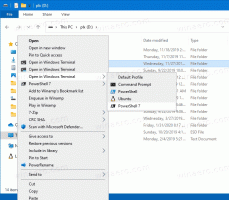Algemene mediabesturing in- of uitschakelen in de werkbalk in Microsoft Edge
Hoe Global Media Controls in of uit te schakelen in de werkbalk in Microsoft Edge.
Microsoft Edge bevat de functie Global Media Controls die afspeelmedia weergeeft, b.v. een online video, vanaf alle tabbladen in een enkele flyout waarmee u alle actieve mediasessies in de browser. Indien ingeschakeld, voegt het een speciale knop toe aan de Edge-werkbalk die de sessielijst opent. Hier leest u hoe u het kunt in- of uitschakelen.
Advertentie
De optie Global Media Controls komt oorspronkelijk uit de Chrome-browser. Microsoft heeft het echter verbeterd. Aanvankelijk was de flyout in Chrome beschikbaar voor een enkele mediasessie en het leek op een pop-up die verschijnt wanneer u op multimediatoetsen op uw toetsenbord drukt. die van Microsoft implementatie geeft een overzicht van alle mediasessies die in de browser worden uitgevoerd en stelt u in staat deze te pauzeren of door te gaan. Dus als je meerdere tabbladen in de browser hebt die geluiden afspelen, zoals YouTube, Spotify en Vimeo, kun je het afspelen ervan beheren vanuit een enkele flyout in Microsoft Edge. De functie Global Media Controls in Edge bevat ook een aantal extra opties zoals:
Foto in foto, een sluitknop, samen met liefhebber pictogrammen.
Wanneer Global Media Controls is ingeschakeld, wordt weergegeven: een werkbalkknop dat opent de vangbal. Wanneer u erop klikt, verschijnt de pop-up-flyout Media Controls UI met de lijst met al uw huidige mediasessies. Het bevat ook de knoppen Vorige, Zoeken, Afspelen/Pauzeren en Volgende voor elke mediasessie.
In dit bericht wordt uitgelegd hoe u de gebruikersinterface van Global Media Controls in de werkbalk in Microsoft Edge Chromium in- of uitschakelt.
Algemene mediabediening in- of uitschakelen in de werkbalk in Microsoft Edge
- Open Microsoft Edge.
- Type
edge://flags/#global-media-controlsin de adresbalk en druk op de Enter-toets. - Selecteer Ingeschakeld of Gehandicapt rechts van de Wereldwijde mediabediening optie voor wat je wilt.
 Merk op Standaard waarde is vergelijkbaar met Gehandicapt, dus de functie is vanaf nu uitgeschakeld.
Merk op Standaard waarde is vergelijkbaar met Gehandicapt, dus de functie is vanaf nu uitgeschakeld. - Start de browser opnieuw.
Je bent klaar.
Als alternatief kunt u de werkbalkknop Global Media Controls in- of uitschakelen met een aangepaste Microsoft Edge-snelkoppeling. De onderstaande instructies zullen uitleggen hoe dit kan worden gedaan.
Knop Global Media Controls in- of uitschakelen met snelkoppeling
- Klik met de rechtermuisknop op de Microsoft Edge snelkoppeling op uw bureaublad.
- Selecteer Eigendommen vanuit het contextmenu.
- Toevoegen
--enable-features=GlobalMediaControlsna demsedge.exegedeelte in de Doelwit doos naar inschakelen de Global Media Controls in de werkbalk.
- Tot uitzetten de Global Media Controls, in plaats daarvan toevoegen
--disable-features=GlobalMediaControlsna demsedge.exegedeelte in de Doelwit doos. - Klik op Van toepassing zijn en Oke.
- Start de Edge-browser met de gewijzigde snelkoppeling.
Je bent klaar!
Samenvatting
Ongeacht de methode die u hebt gebruikt om de Global Media Controls in of uit te schakelen, u kunt de Global Media Controls-functie gemakkelijk bedienen. Op het moment van schrijven is deze standaard uitgeschakeld, maar met behulp van de bovenstaande opties kunt u de functie inschakelen en uitproberen.
Microsoft Edge is nu een op Chromium gebaseerde browser met een aantal exclusieve functies zoals: Lees hardop en services gekoppeld aan Microsoft in plaats van Google. De browser heeft al een paar updates gekregen, met ondersteuning voor ARM64 apparaten. Ook ondersteunt Microsoft Edge nog steeds een aantal verouderde Windows-versies, waaronder: Windows 7. Uitchecken Windows-versies ondersteund door Microsoft Edge Chromium. Ten slotte kunnen geïnteresseerde gebruikers downloaden MSI-installatieprogramma's voor implementatie en maatwerk.